ps怎么制作图片覆盖文字效果?有的朋友对此可能还不是很清楚,下面小编就为大家详细的介绍一下,大家感兴趣的话就一起来了解下吧!
ps怎么制作图片覆盖文字效果 ps制作图片填充文字效果教程

打开进入到ps 2021版本的界面。
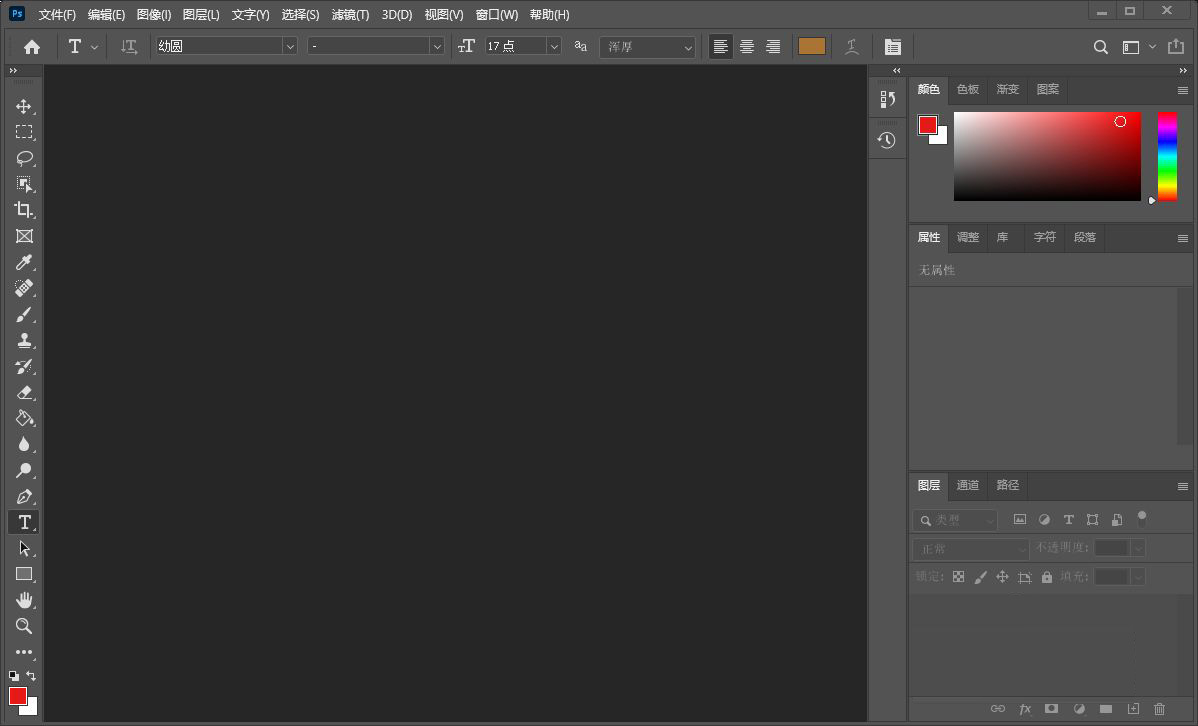
新建空白图层,选择文字工具。
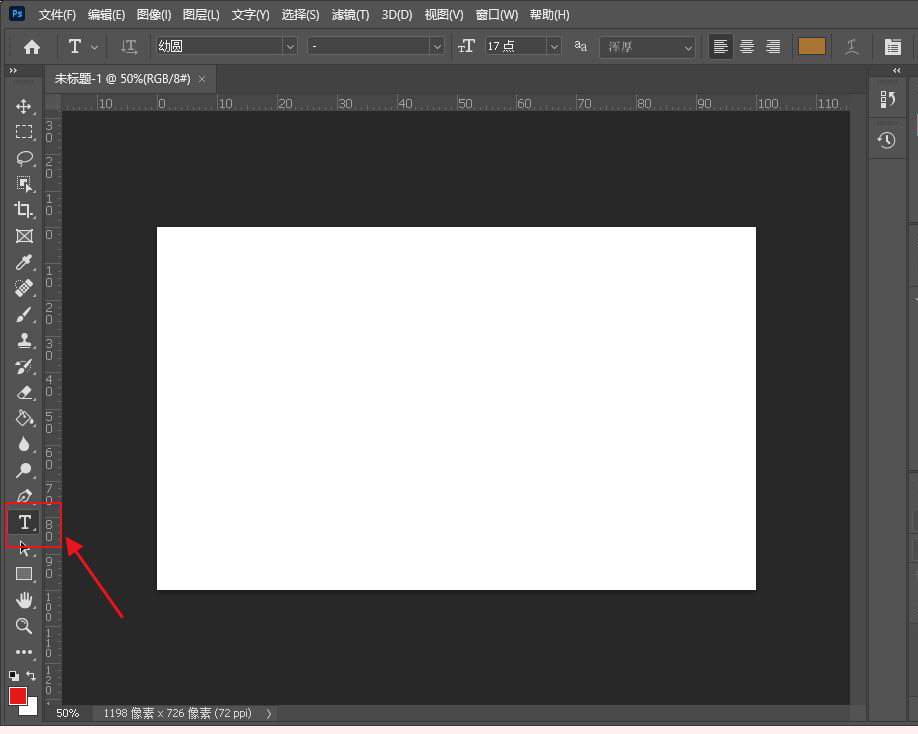
输入文字内容,可以选择比较粗的字体,这样图片覆盖上才有更好的效果。
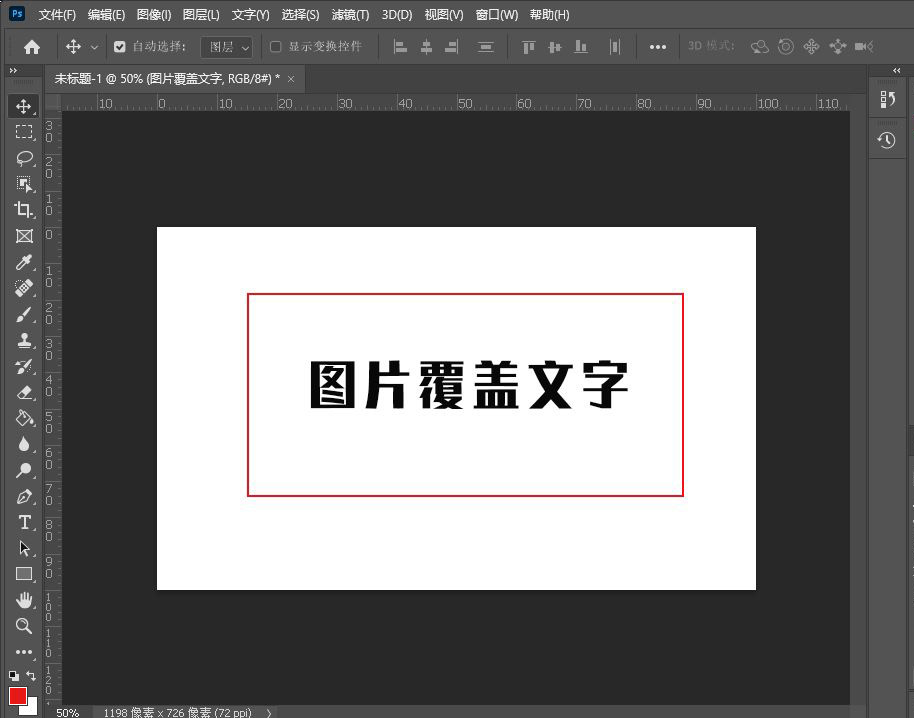
导入一张图片素材,调整大小,覆盖文字区域即可。
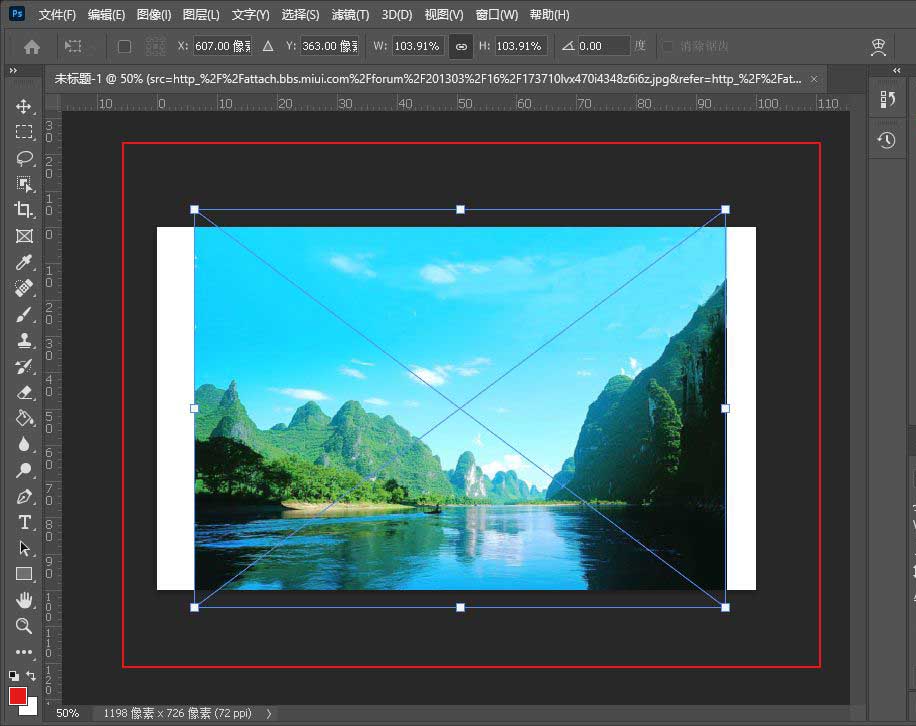
右击图片图层,在弹出的菜单中选择创建剪贴蒙版。
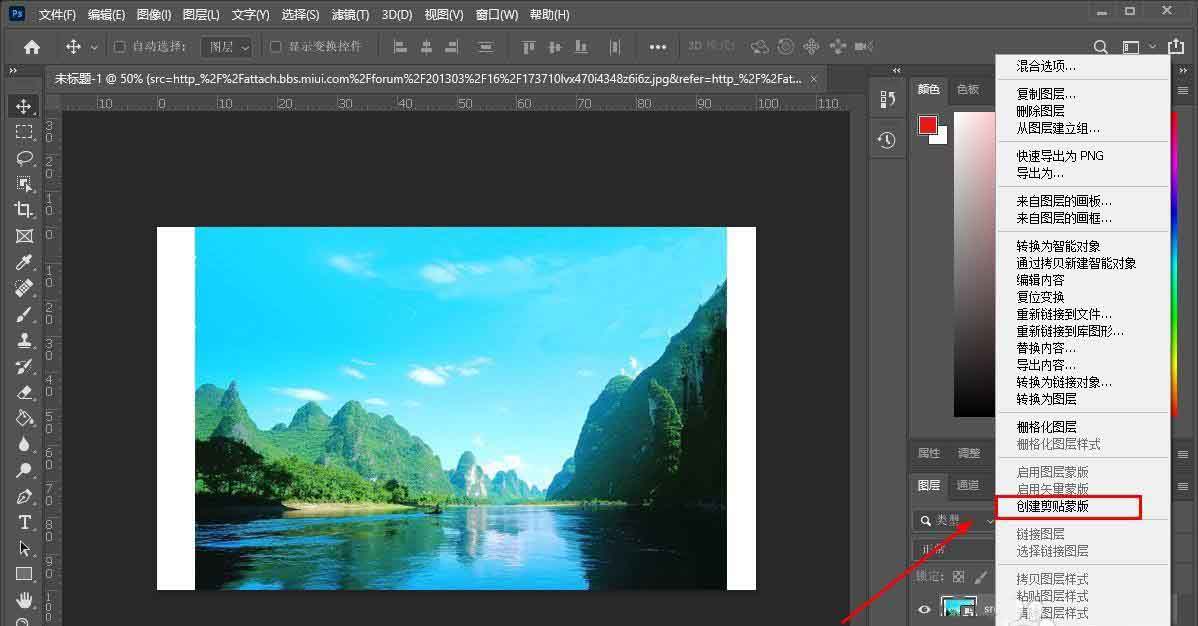
图片就会覆盖到文字上,这样图片覆盖文字效果就完成了。
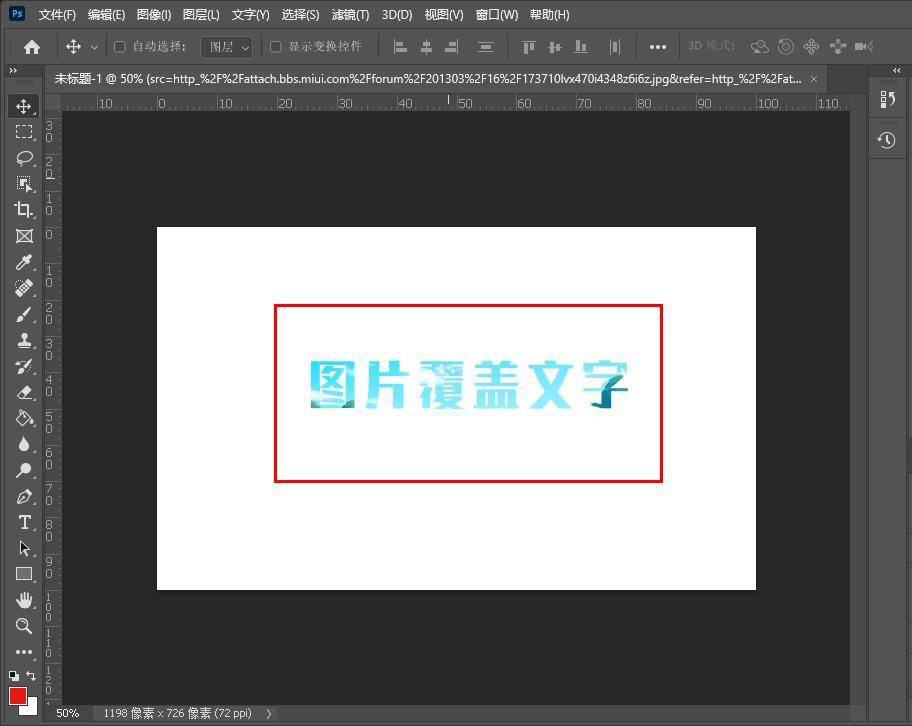
注意事项
图片可以移动位置,文字显示效果也会不同。
以上就是ps制作图片填充文字效果教程,还希望能够帮助到大家。












